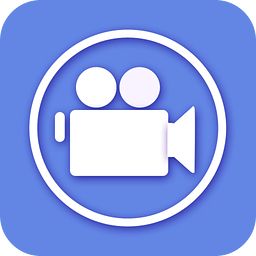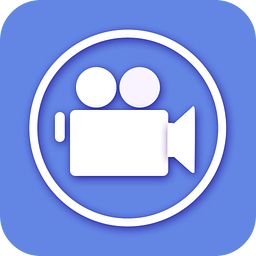手把手教你配置路由器视频教程

- 软件大小:23.62 MB
- 软件语言:中文
- 软件类型:国产软件 / 视频教程
- 软件授权: 免费软件
- 更新时间:2017-08-26 09:10:47
- 软件等级:

- 软件厂商: -
- 应用平台:WinXP, Win7, Win8, Win10
- 软件官网: http://www.itmop.com/
相关软件

r7000华硕梅林路由器v2.0.0.6.28安卓版
90.14 MB/中文/10.0

梅林固件路由器v2.0.0.6.28官网安卓版
90.14 MB/中文/10.0

TP-LINK商云企业级无线路由器云平台v6.6.3安卓版
112.14 MB/中文/10.0

华硕路由器苹果appv1.0.0.8.24 iPhone版
183.30 MB/中文/10.0

小米路由器手机控制软件v5.8.4 安卓版
30.47 MB/中文/10.0
软件介绍软件截图相关文章网友评论下载地址
手把手教你配置路由器视频教程,图文并茂,声音教学,是网络爱好者的,甚至是专业人士的必看教程!!,不会配置的朋友完全可以借鉴参考一下。
如何利用超级终端导入路由器配置文件
方法/步骤
1、鼠标依次单击“开始”→附件→通讯→超级终端。
2、单击进入“超级终端”后,红框中所示是要给超级终端命名的地方。
3、在“连接描述”视窗中只需对“名称”一栏写入任意名称即可,之后点击“确定”。
4、进入“连接到”视窗后,有“国家(地区)”、“区号”、“电话号码”、“连接时使用”等条目,其中只需要对“电话号码”、“连接时使用”两条目内容进行添加/选择,
5、在“电话号码”中输入任意的数字即可,而在“连接时使用”中则需要选用相应的COM口,在此选择COM1口。
6、在“连接到”视窗中填入相应内容后试图如下,之后点击“确定”,进入下一视图。
7、进入“COM1属性”视窗后,主要是进行端口设置。
8、在“COM1属性”视窗中,我们只需单击“还原为默认值”按钮,即可使其中各项参数自动恢复为符合本此连接属性的数值,也可手动进行设置,参数红框中所示。
9、在上一视图中各项参数设置完毕后单击“确定”进入本次超级终端连接的命令行操作视窗,表示超级终端连接已经建立。
10、进入命令行操作视窗后,鼠标单击本视窗内的任意空白处,确保光标处于本视窗内,之后连续敲击,就可对连接的网络设备进行配置和操作。
更多>> 软件截图
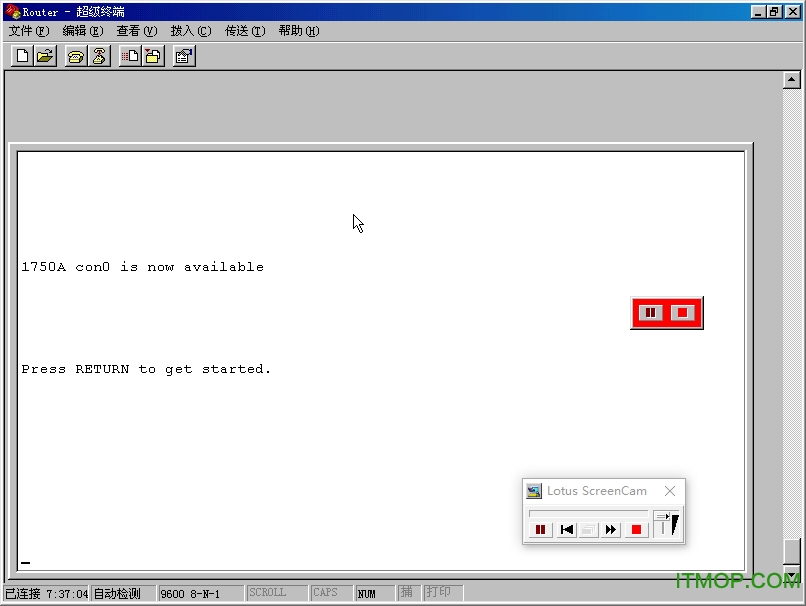
相关文章
下载地址
有问题?不能下载? 点此报错告诉我们
查看所有评论>> 网友评论
更多>> 猜你喜欢